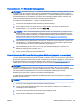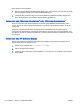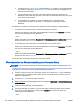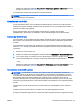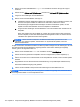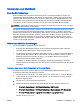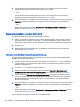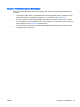User Guide - Windows 8.1
1. Geben Sie auf dem Startbildschirm Support ein und wählen Sie dann die App HP Support
Assistant.
2. Klicken Sie auf Updates und Optimierungen und dann auf Jetzt nach HP Updates suchen.
3. Folgen Sie den Anleitungen auf dem Bildschirm.
4. Gehen Sie im Download-Bereich wie folgt vor:
a. Identifizieren Sie das letzte BIOS-Update und vergleichen Sie es mit der BIOS-Version, die
auf Ihrem Computer installiert ist. Notieren Sie sich Datum, Name bzw. andere
Kennzeichnungen. Möglicherweise benötigen Sie diese Informationen später, um das
Update nach dem Herunterladen auf Ihrer Festplatte zu identifizieren.
b. Folgen Sie den Anleitungen auf dem Bildschirm zum Herunterladen Ihrer Auswahl auf die
Festplatte.
Wenn das Update neuer als Ihr BIOS ist, notieren Sie sich den Pfad zu dem Speicherort
auf der Festplatte, an dem das BIOS-Update heruntergeladen wurde. Sie müssen bei der
Installation des Update auf diesen Pfad zugreifen.
HINWEIS: Wenn Sie Ihren Computer in ein Netzwerk einbinden, sprechen Sie vor der
Installation von Software-Updates, insbesondere von System-BIOS-Updates, mit Ihrem
Netzwerkadministrator.
Es gibt verschiedene Installationsverfahren für BIOS-Updates. Befolgen Sie die Anleitungen, die nach
dem Herunterladen auf dem Bildschirm angezeigt werden. Wenn keine Anleitungen angezeigt
werden, gehen Sie folgendermaßen vor:
1. Geben Sie im Startbildschirm Datei ein und wählen Sie dann Datei-Explorer.
2. Klicken Sie auf die gewünschte Festplatte. Dies ist im Allgemeinen „Lokale Festplatte (C:)“.
3. Öffnen Sie auf dem zuvor notierten Pfad auf der Festplatte den Ordner, in dem sich das Update
befindet.
4. Doppelklicken Sie auf die Datei mit der Dateierweiterung .exe (zum Beispiel
Dateiname
.exe).
Der BIOS-Installationsvorgang wird gestartet.
5. Führen Sie die Installation entsprechend den Anleitungen auf dem Bildschirm aus.
HINWEIS: Wenn eine Meldung über die erfolgreiche Installation angezeigt wird, können Sie die
heruntergeladene Datei von Ihrer Festplatte löschen.
114 Kapitel 12 Computer Setup (BIOS), MultiBoot und HP PC Hardware Diagnostics (UEFI) DEWW